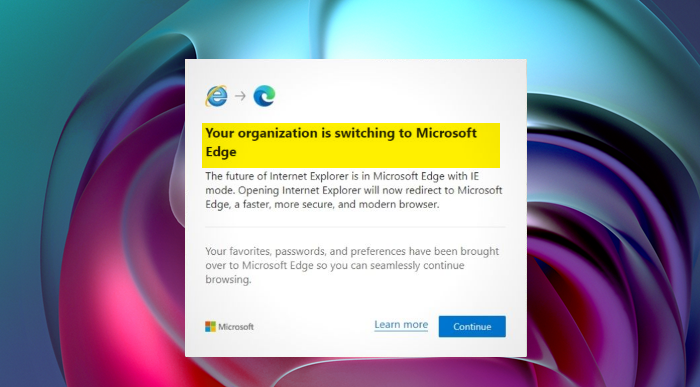El final de la vida útil de Internet Explorer está aquí, por lo que los usuarios de una organización pueden ver el mensaje Su organización está cambiando a Microsoft Edge. Esto es básicamente para informarle que si todavía es un usuario de IE, ¡prepárese ya que cambiaremos al navegador Microsoft Edge! En esta publicación, veremos cómo puede deshabilitar esta ventana emergente en una computadora con Windows 11/10 si no desea informar a sus usuarios sobre esto.
Su organización está cambiando a Microsoft Edge
El futuro de Internet Explorer está en Microsoft Edge con modo IE. Abrir Internet Explorer ahora redirigirá a Microsoft Edge, un navegador más rápido, seguro y moderno.
¿Cuál es el indicador Su organización está cambiando a Microsoft Edge?
El mensaje Su organización se está cambiando a Microsoft Edge aparece básicamente para informar a los usuarios que el sistema operativo comenzará a usar el navegador Microsoft Edge ahora. El mensaje en cuestión está relacionado con el problema Administrado por su organización. Hablaremos de eso más adelante, pero primero, veamos qué puede hacer para evitar que aparezca este aviso.
Cómo deshabilitar Su organización está cambiando al aviso de Microsoft Edge
Las siguientes son las formas de deshabilitar Su organización está cambiando al aviso de Microsoft Edge.
Al configurar los ajustes de Microsoft EdgeEvitar que Edge se inicie al inicio
Hablemos de ellos en detalle.
1] Al configurar los ajustes de Microsoft Edge
Comencemos por configurar los ajustes de Edge. Solo necesita cambiar la compatibilidad con Internet Explorer para no volver a ver esto. Sigue estos pasos para hacer lo mismo.
Abre Microsoft Edge navegador. Haz clic en los tres puntos verticales y selecciona Configuración. También puedes escribir edge://settings/profiles en la barra de direcciones y presione Entrar. Ahora, vaya al navegador predeterminado. En la sección Compatibilidad con Internet Explorer, verá Permitir que Internet Explorer abra sitios en Microsoft Edge. Cambie el menú desplegable asociado a Nunca.
Esto hará el trabajo por ti.
2] Evita que Edge se inicie al inicio
Sigue estos pasos para evitar que Microsoft Edge se inicie al inicio.
Abre Administrador de tareas.Ve a la pestaña Inicio. Selecciona Microsoft Edge y haz clic en Desactivar.
Esto evitará que Microsoft Edge se inicie al inicio y, con suerte, no verás el pregunte de nuevo.
Leer: Internet Explorer se retira; ¿Qué significa para las empresas?
¿Cómo detengo las indicaciones de Microsoft Edge?
Ahora, puede eliminar la indicación”Configuración recomendada del navegador”en Edge siguiendo los siguientes pasos.
Abra Microsoft Edge buscándolo desde el menú Inicio o desde la barra de tareas. Escriba edge://flags en la barra de direcciones y presione Intro. Busque una bandera llamada Mostrar recomendaciones de funciones y flujos de trabajo. Haz clic en el menú desplegable junto a la bandera y selecciona Habilitado. Haz clic en Reiniciar en la parte inferior.
Esto debería funcionar por ti.
¿Cómo me deshago de Administrado por su organización en Microsoft Edge?
El mensaje Administrado por su organización en Microsoft Edge significa que la configuración de su navegador está siendo administrada por la Política de grupo configurada por la organización a la que está vinculado su navegador a. Esto puede ser la escuela, el trabajo o algo más. Si no forma parte de ninguna organización o simplemente no desea que su organización administre la configuración, consulte nuestra guía y vea qué debe hacer si su organización administra su navegador.
Lecturas relacionadas: